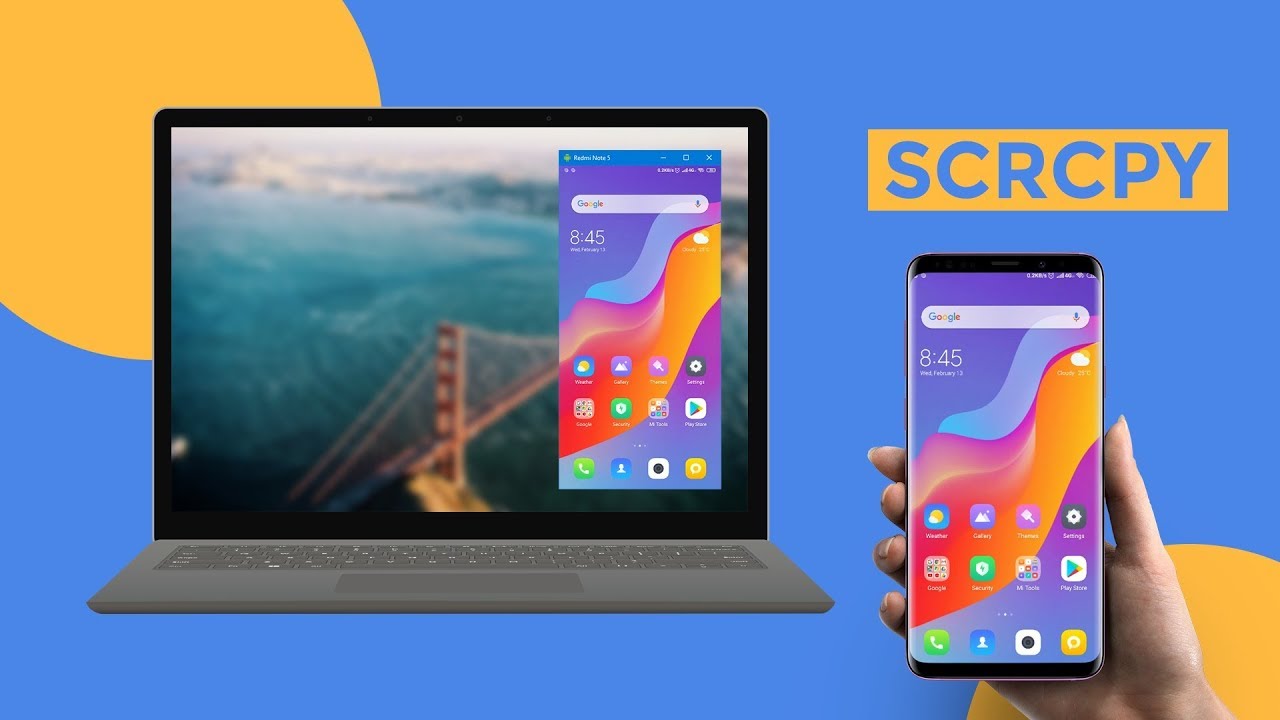
Telefon ekranını bilgisayara yansıtma yaparak daha geniş ekranlar sayesinde izleyeceğiniz bir video veya çalışacağınız bir çok program için kendinize rahat bir ortam sağlayabilirsiniz.
Son zamanlarda gelişen teknoloji sayesinde daha geniş , daha büyük ekranlı cihazlar her marka için popüler hale gelmeye başladı. Kullanıcılar bu geniş ekranlar sayesinde Netflix , Youtube , Borsa , Kripto gibi bir çok uygulamayı telefonları üzerinden sıkça izler , takip eder oldu.
Tabi geniş ve büyük ekranlar da hepimize bu konuda daha rahat bir izlenim sağladı.
Telefon Ekranını Yansıtma yaparak daha geniş bir ekranda takip edebilir miyim?
Geliştirilen bir çok uygulama ve telefonların Android yazılımları içerisine temel özellik olarak konulan programlar sayesinde kablolu , kablosuz olarak ekran yansıtma yapabilirsiniz.
Bu işlemi yaparken ayrılan iki tane noktaya dikkat etmek gerekiyor. Bunlardan bir tanesi telefon ekranını yansıtma yaptıktan sonra yansıttığımız ekrandan cihazımızı kontrol edebilmek , diğeri ise ekran yansıtmayı yaptıktan sonra işlemleri telefonumuzun ekranından yapmaya devam etmektir.
Telefon Ekranını Hangi Cihazlara Yansıtabilirim?
Televizyon
Tablet
Bilgisayar ,
Ekranlarına yansıtma yapabilirsiniz.
Televizyon , tablet , bilgisayar arasında en popüler olan ekran yansıtma türü ise Bilgisayar ekranıdır. Xiaomi akıllı telefonunuz varsa bilgisayarınızın ekranına cihazınızı yansıtarak telefonunuzu yanınızda bulundurmasanız bile bilgisayardan kullanmaya devam ederek telefonda yaptığınız her şeyi kontrol edebilirsiniz.
Telefon ekranını bilgisayara yansıtma ve kontrol etme
Telefon ekranını bilgisayara yansıtma yaparak programlarınızı kontrol edebilir , klavye ve Mouse rahatlığıyla hızlıca yazışmalarınızı yerine getirebilir veya büyük ekranda maç keyfi de yaşayabilirsiniz.
Peki ekran yansıtma işlemi nasıl yapılır?
Öncelikle bu işlem için cihazımızı Geliştirici Modu devreye alarak başlıyoruz. Kapalı kutu , sıfır cihazlarda bu işlem kapalı olarak geldiğinden yazılım geliştiricileri kullanıcıların herhangi bir değişiklik yapmadan önce sistem onayı vermelerini istiyor.
Geliştirici Mod nasıl aktif edilir?
- Cihazımızı açıyoruz ve ayarlara giriyoruz
- Alt tarafa inerek Telefon hakkında sekmesine tıklıyoruz.
- Burada MIUI sürüm numarasına ardı ardına 5-6 kere hızlıca basıyoruz. ‘’Tebrikler geliştirici oldunuz’’ yazana kadar devam ediyoruz.
Artık geliştirici modu açtıktan sonra cihazımız üzerinde değişiklik yapmaya başlayabiliriz.
Telefon ekranını yansıtmayı aktif etmek
- Ayarlar sekmesine giriyoruz
- Daha önceden aktif ettiğimiz Geliştirici Mod sayesinde burada yeni bir özellik olarak Ek Ayarlar seçeneği geliyor. Tıklayarak devam ediyoruz.
- Geliştirici seçenekleri aktif yapıyoruz
- Hemen altında bulunan USB HATA AYIKLAMA butonunu ve USB HATA AYIKLAMA ( güvenlik ) seçeneklerini de yine aynı şekilde aktif hale getiriyoruz.
Eğer bu butonları aktif hale getirmezseniz bazı bilgisayarda telefonu ekrana yansıtma özelliğini kullanamayabiliyorsunuz. Bu yüzden hepsinin açık olduğundan emin olunuz.
- Artık cihazımızı USB kablosuyla beraber bilgisayarımıza bağlayabiliriz.
Bu aşamadan sonra bilgisayarımıza SCRCPY uygulamasını indiriyoruz. Bu uygulama cihazlarımız arasındaki görüntü ve kontrol edebilme özelliği için köprü görevi görecektir.
Uygulama linki ;
https://scrcpy.softonic.com.tr/download
- Uygulamayı bilgisayarınıza yükleyip kurduktan sonra çalıştırıyoruz.
- Çalıştırdığımız anda telefonumuza bu bilgisayara GÜVEN diye bir ekran gelirse onay verip devam ediyoruz.
Ve cihazımızın ekranı bilgisayara yansımış bulunuyor.
Sevdiğiniz tüm programları , maçları , filmleri , mesajları bağladığınız ekrandan takip edebilirsiniz.
Klasik bir ekran görüntüsü yansıtması dışında tüm her şeyi kontrol ediyor ve kullanabiliyor olmak işlemleriniz sırasında size oldukça iyi gelecektir.
Özellikle bir den fazla monitörde çalışmak isteyenler ise çoklu ekran kullanmak isterseniz Telefon ekranını bilgisayara yansıtma işlemi sonrasında bir den fazla monitörden görüntü almaya devam edebilirsiniz.
